Win10怎么备份系统:轻松备份or一键还原?
电脑系统安全关系着我们的日常工作生活,学会Win10怎么备份系统,轻松保护自己的系统免受各种意外状况的威胁,赶紧行动起来吧!
![]() 哈喽哇~
哈喽哇~
电脑已经在不知不觉中深深地融入到了我们的日常工作生活中,大家在使用电脑的过程中,难免会遇到一些问题,比如系统崩溃、病毒攻击、人为误操作导致的系统故障等,这些都会影响我们对电脑的正常使用。并且想要将系统恢复正常的话,则又要花费大量的时间精力去查找教程逐步解决,而且还不能确定真的有效果,确实是一件令人头疼的事情。
“我自己有一台Win10电脑,前段时间发现它的C盘已经飘红了,剩余空间严重不足,因此我就在网上找了一些清理C盘教程,但是我在删除一些C盘文件时,家里的猫突然跳到键盘上了,然后不知道删除了什么系统文件,现在我的电脑系统已经进入蓝屏状态了,该怎么办?又要花时间找系统崩溃蓝屏修复教程了嘛?难受。”
那么是否有办法可以有效避免出现类似的状况吗?答案是肯定的。我们只需要定期备份系统,有了备份在手,就算系统遇到了一些难解决的问题,我们也可以通过系统还原的方式来快速将系统恢复到备份时正常运行的状态,还是比较方便的。
那么有小伙伴可能要问了,自己的Win10怎么备份系统呢?有没有什么简单的方法可以轻松完成系统备份任务呢?别担心,在接下来的内容中,我们将向大家分别介绍2种不同的系统备份工具的具体备份方案,总有一个适合您,快来看看吧!
正所谓工欲善其事必先利其器,想要更加轻松快速地完成系统备份任务,还是得找到一个专业且适合自己的系统备份工具,所以就一起来看看接下来的两个Win10系统备份方法中哪个更加适合您吧!
傲梅轻松备份作为一个专业的Windows备份还原工具,已经不停地更新迭代了近十年,深切地了解用户痛点,准确地给予用户更加有效的解决方案,在广大用户群体中的口碑也是很不错的。简单总结一下,轻松备份主要的优势如下:
除了上述优势之外,轻松备份中还内置了许多其他的实用功能,为的就是能够帮助大家一站式地解决各种问题。如果您觉得还不错的话,可以点击下方按钮进入下载中心下载安装傲梅轻松备份,然后跟着我们的演示教程一起看看Win10怎么备份系统吧!
步骤1. 打开傲梅轻松备份,在主界面中依次选择“备份”>“系统备份”。

步骤2. 软件会自动为您选择系统相关分区,所以您仅需点击下方长条框选择存储备份镜像的目标路径,然后单击“开始备份”即可轻松完成系统备份任务,总共就两步,很简单,不知道大家有没有学会这个Win10系统备份方法呢?

傲梅轻松备份主打的就是数据备份还原,然后辅以数据迁移同步,再加上其他的类似于制作启动U盘、擦除磁盘数据、创建恢复分区等实用的小功能,为的是一站式满足用户的更多需求。
但是可能有些小伙伴可能觉得要这么多功能来没用,自己就只想要一个简单的系统备份还原功能就行了,那该怎么办呢?其实我们也想到了这一点,所以推荐大家尝试尝试傲梅一键还原这个系统备份工具,它就足够简单纯粹,整个界面上就两个功能:一键备份系统和一键还原系统,大家可以看看在它的帮助下,Win10怎么备份系统。
步骤1. 请您到傲梅轻松备份官方网站的下载中心下载安装并打开傲梅一键还原软件,然后在主界面中点击左侧的“一键系统备份”按钮。
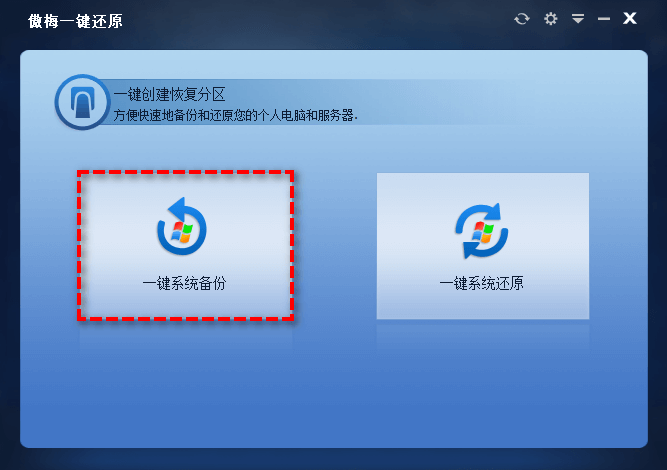
步骤2. 在接下来的窗口中您需要指定一个将系统备份到的目标位置,您可以从“备份系统到傲梅一键还原的恢复分区中”和“备份系统到其他位置”之中任选一个,然后单击“下一步”。
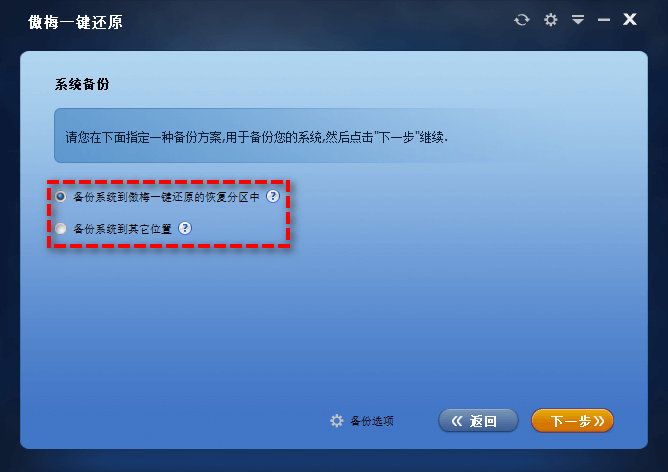
注意:这里我们比较建议的是选择将系统备份到恢复分区中,因为恢复分区在正常情况下是隐藏的,将其存放到这里可以降低备份镜像文件意外损坏的概率。
步骤3. 选择一个用于存放系统备份镜像文件的分区,确认无误后单击“开始备份”即可开始备份您当前正在使用的系统。在此过程中,傲梅一键还原还将在当前操作系统中添加一个新的启动选项,您可以通过它启动您的计算机。
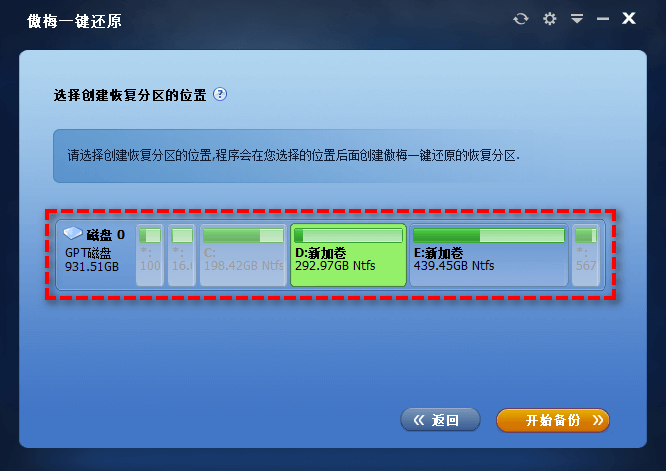
好了朋友们,本文到这里就告一段落了![]()
经过这么多年的探索,人们都明白了备份才是保护数据安全的有效方法。对于自己日常工作生活中都离不开的系统来说,也需要定期对其进行一下备份,以防不时之需。对此,我们向大家分享了2种不同的备份方法,希望能够教会大家Win10怎么备份系统。